Cara mendownload suara Google Translate bisa dilakukan dengan sangat mudah baik lewat PC ataupun smartphone. Mungkin kalian sudah tidak asing lagi dengan suara Google yang sering dijadikan voice over atau pengisi sudara dari sebuah video.
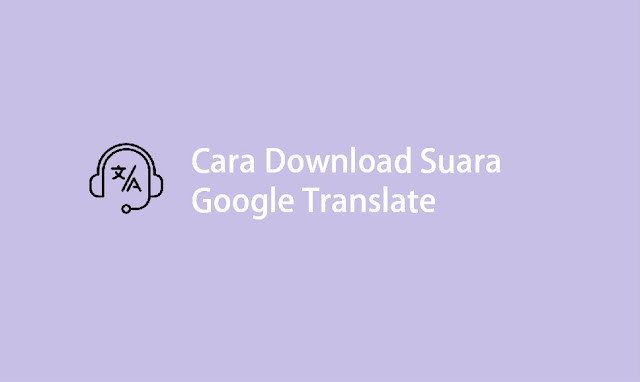
Mungkin kalian akan lebih sering mendengarnya pada video-video Youtube. Ini sangat membantu buat mereka yang kurang PD dengan suara sendiri. Jadi kalian tidak perlu lagi merekam secara manual. Ya walaupun terdengar monoton.
Ada dua jenis suara Google Terjemahan, yaitu suara cewek atau cowok. Apabila kalian tidak ingin merekam secara manual, berikut simak tutorial cara merekam suara otomatis dan menyimpan suara google terjemah ke galeri.
Cara Download Suara Google Translate di Hp ataupun PC
Ada beberapa cara yang bisa dilakukan untuk mendapatkan suara dari google terjemahan yaitu bisa melalui komputer atau PC dan HP. Simak penjelasan Halamantutor berikut.
Baca Juga: 5 Cara Mengatasi Kabel USB Tidak Terdeteksi di PC atau Laptop
1. Cara Membuat Suara Google Translate di PC
- Silahkan buka aplikasi Chrome di laptop atau PC kemudian kalian kunjungi situs https://translate.google.com/.
- Jika sudah klik garis tiga di pojok kanan atas, lalu kalian pilih menu Fitur Lainnya.
- Berikutnya kalian pilih opsi Alat Pengembang atau Developer tools.
- Nah kalian tentukan bahasanya ke bahasa Indonesia saja atau bahasa lainnya yang diinginkan.
- Langkah selanjutnya tinggal tulis kalimat yang akan di ubah menjadi voice over.
- Berikutnya kembali ke tool Alat Pengembang kemudian pilih menu Network di bagian atas.
- Setelah itu putar suata Google Translate dengan mengklik icon Speaker.
- Kemudian kalian kembali ke menu Network dan kalian akan melihat file bertuliskan Translate_tts di bagian bawah.
- Silahkan klik kanan pada file tersebut lalu pilih Open in New Tab.
- Nah nantinya akan muncul tab baru yang berisi rekaman suara dari teks yang kalian buat tadi.
- Kalian bisa dengarkan atau download dengan cara tekan titik tiga di sampingnya kemudian pilih donwload.
- Secara otomatis file akan tersimpan dengan format audio atau MP3.
- Selesai
2. Cara Membuat Suara Google Translate dengan Sound Of Text
- Silahkan masuk ke situs https://soundoftext.com/ dengan web browser.
- Setelah berhasil masuk, gulir ke bawah dan ketikan teks pada kolom yang tersedia.
- Jangan lupa tentukan bahasa yang diinginkan, Indonesia atau yang lainnya pada menu Voice.
- Berikutnya kalian tekan tombol Submit untuk memulai proses pengubahan teks menjadi audio.
- Setelah proses selesai kalian bisa cek dulu hasilnya dengan menekan tombol Play.
- Apabila sudah sesuai klik Download untuk menyimpan hasilnya.
- Selesai.
3. Cara Download Suara Google Translate Lewat Hp
Dengan Aplikasi Translate Voice
- Unduh dan install aplikasi Translate Voice di Google Play Store.
- Setelah itu buka aplikasinya dan tentukan bahasa yang kalian mau.
- Jika sudah, ketik teks pada kolom kosong di bagian bawah.
- Kalian bisa tap icon pesawat kertas untuk memulai proses.
- Jika sudah, kalian bisa cek hasilnya dengan menekan icon Speaker untuk memutar audio.
- Selanjutnya tekan Download untuk menyimpan dan Share untuk membagikan.
Dengan Aplikasi Voice Translation
- Jalankan Play Store kemudian kalian install aplikasi Voice Translator.
- Jika sudah, buka aplikasinya lalu kalian ubah bahasanya sesuai keinginan.
- Kalian tekan icon Microfon dan ucapkan kalian yang kalian mau.
- Tekan icon Speaker untuk mendarkan dan Share untuk membagikan hasil audio.
- Selelesai.
Dengan Aplikasi Narrator’s Voice
- Install aplikasi Narator’S Voice dari Play Store.
- Jalankan aplikasinya, tap titik garis tiga di pojok kiri atas kemudian pilih menu Configuration.
- Langkah selanjutnya kalian atur bahanya, efek serta pengisi suaranya kalian pilih aja yang Damayanti agar menghasilkan suara khas Google.
- Kembali ke tampilan awal, silahkan isi teks pada kolom yang ada.
- Kalian dapat preview dulu hasilnya dengan menekan icon persegi di bagian bawah.
- Selanjutnya tekan icon memori untuk menyimpan hasilnya.
- Selesai.